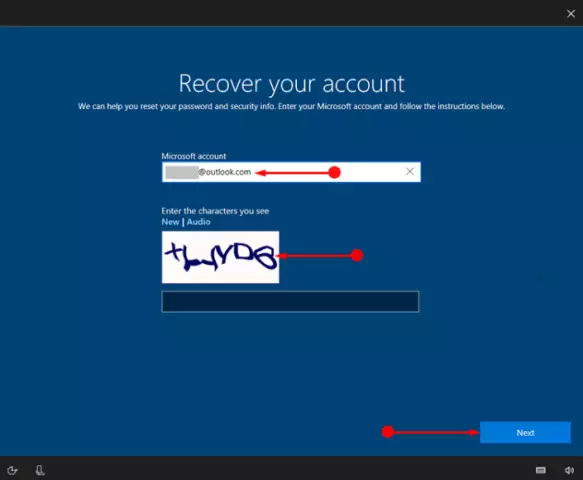Para fazer login no sistema operacional Windows, você deve ter uma senha. No entanto, não é incomum que os usuários esqueçam seus dados e não possam começar a trabalhar com o computador. Acredita-se que em tal situação, tudo o que resta é remover o antigo SO e instalar um novo, mas na verdade, você pode fazer isso de forma diferente.

É necessário
Disco de instalação do sistema operacional Windows
Instruções
Passo 1
Os usuários que lidaram com a instalação deste sistema operacional irão imediatamente solicitar que você alterne para um disco rígido removível nas configurações do BIOS. Nesse caso, o carregamento deste disco será iniciado. Você verá uma janela para selecionar os parâmetros de idioma, clique no botão "Avançar" localizado abaixo. Em seguida, clique em "Restauração do sistema", "Avançar" novamente e, por fim, selecione o botão "Prompt de comando".
Passo 2
Na linha de comando que é aberta, especifique a palavra regedit e pressione a tecla Enter. Depois disso, você verá o Editor do Registro. Na lista de seções, clique na pasta Lokal_Machine. Vá ao menu denominado "Arquivo", nele selecione "Carregar".
etapa 3
Agora navegue até a unidade onde você instalou seu sistema operacional (por exemplo, unidade C). Em seguida, abra a seção do Windows, System32, config e System.
Passo 4
Depois de ver a janela Carregar seção do registro, digite um nome para a chave no campo em branco. Pode ser qualquer coisa e até consistir em números. Agora vá para local_machine e nome da seção de configuração. Em seguida, clique no parâmetro CmdLine, insira o valor cmd.exe e clique em OK. Faça o mesmo com SetupType, mas lembre-se de alterar 0 para 2.
Etapa 5
Selecione a seção que você criou e, em seguida, vá para o menu de arquivo novamente e selecione a linha "Descarregar seção". Depois de concluir esta operação, remova o disco de instalação, feche a linha de comando e o próprio editor de registro. Na janela de opções de recuperação, clique em reiniciar.
Etapa 6
Depois de ligar o computador novamente, uma janela de prompt de comando é exibida na tela. Para redefinir a senha antiga, use este comando: net user username new password (certifique-se de inserir um espaço entre as palavras). Confirme sua execução pressionando a tecla Enter. Você pode fechar a janela do prompt de comando e fazer login.